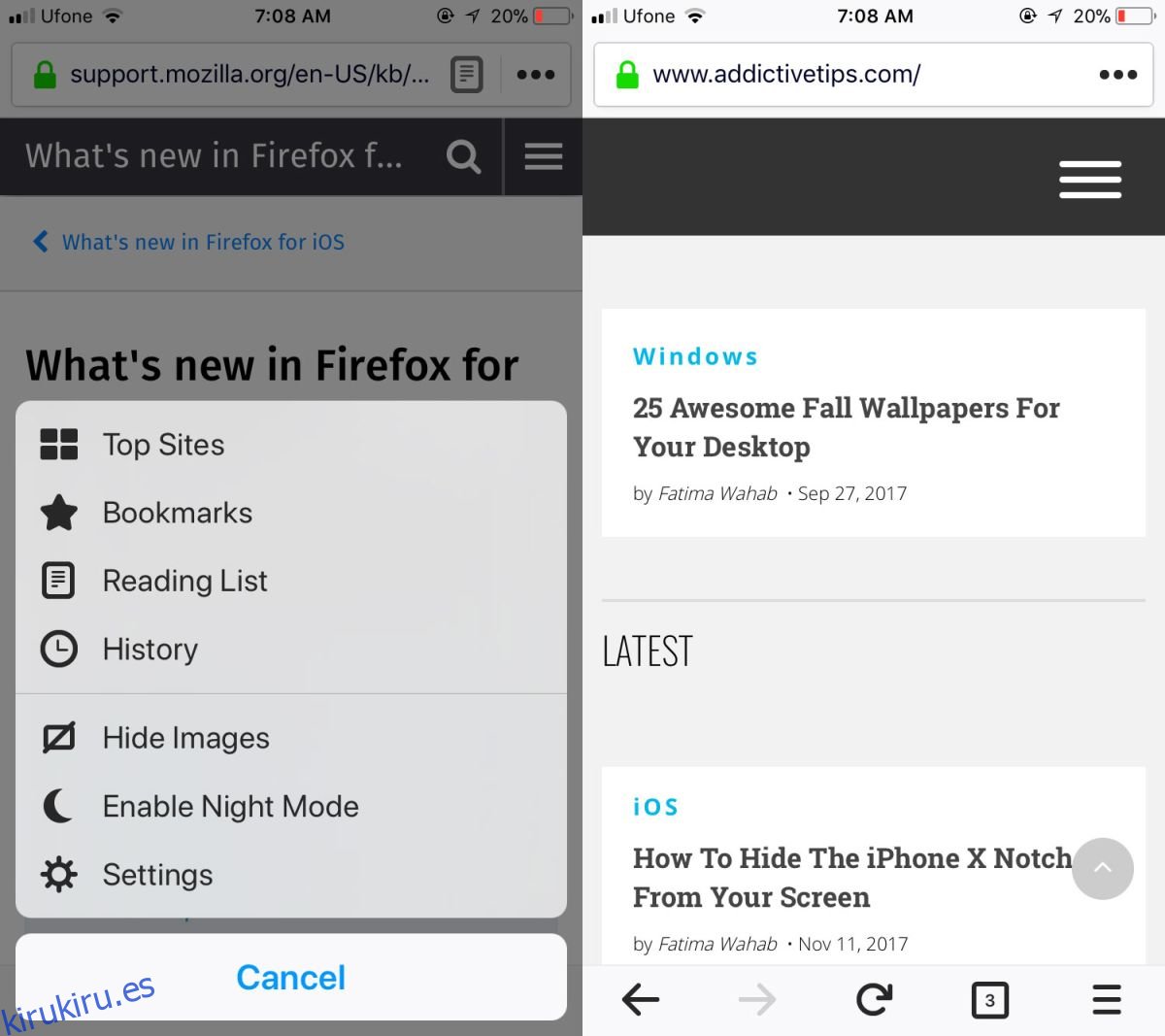Cuando se trata de una conexión lenta o simplemente de ahorrar en su plan de datos, lo más inteligente es limitar qué aplicaciones tienen acceso a sus datos móviles. Tanto iOS como Android le permiten restringir el acceso a los datos por aplicación. Esto significa que puede permitir que lleguen nuevos correos electrónicos y mensajes cuando está en movimiento, pero restringe otras aplicaciones menos útiles para que no consuman ancho de banda. Si usa Firefox, puede ahorrar un poco más de ancho de banda si deshabilita las imágenes en el navegador.
Cuando deshabilita las imágenes en Firefox, cualquier sitio web que visite se cargará sin imágenes. Como máximo, obtendrá un marcador de posición para la imagen. La página de solo texto no solo se cargará más rápido, sino que también ahorrará mucho tiempo y ancho de banda.
Deshabilitar imágenes en Firefox para iOS
Esta es una nueva característica de Firefox para iOS, por lo que deberá actualizar la aplicación a la última versión, es decir, la versión 10.1. Abra Firefox y toque el icono de hamburguesa en la parte inferior derecha. Se abrirá un menú con la opción ‘Ocultar imágenes’. Toque esta opción para desactivar las imágenes en Firefox.
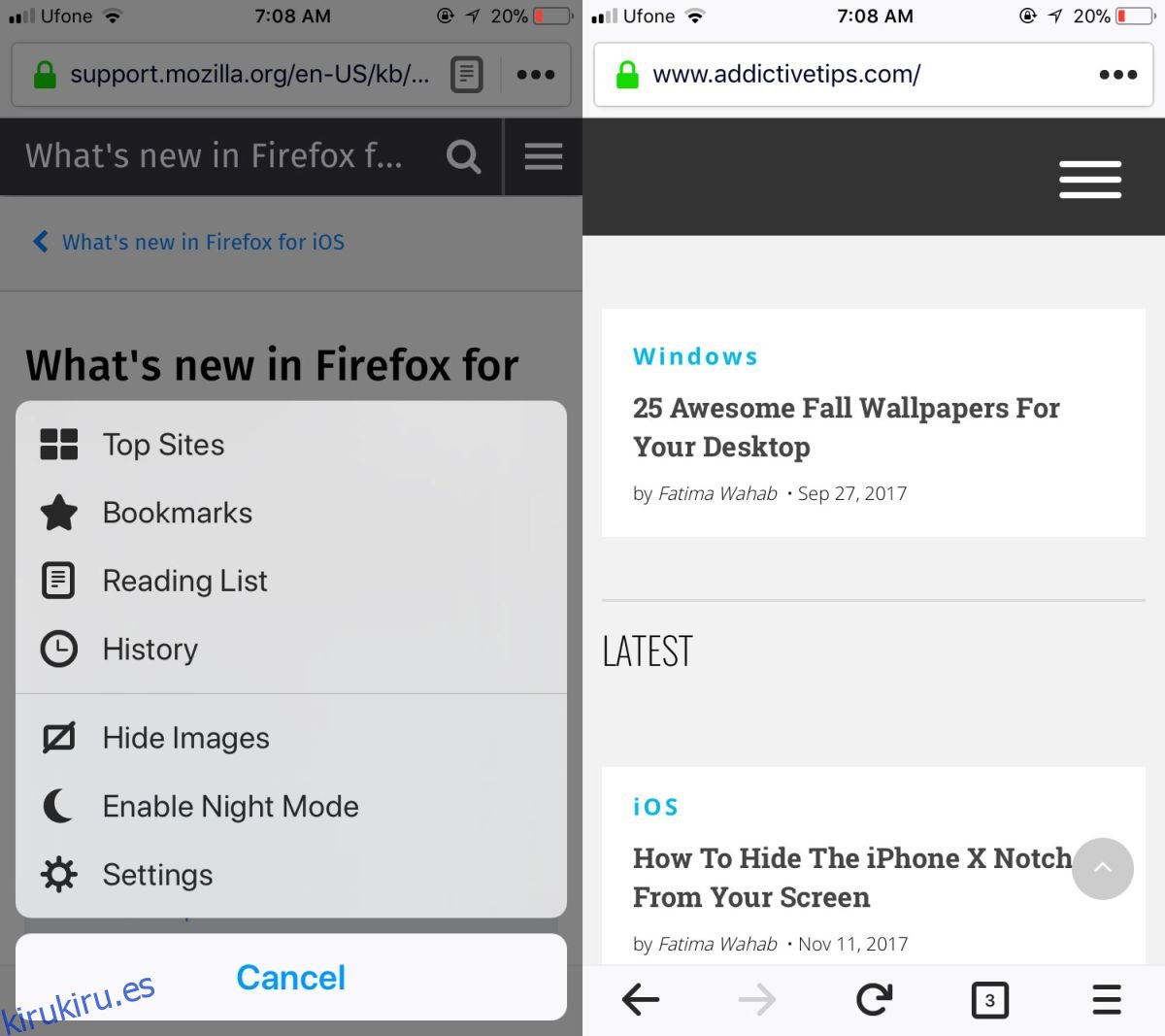
Visite un sitio web, cualquier sitio web y no mostrará ninguna imagen, sin excepción. Se impedirá que se cargue todo, desde las imágenes de encabezado hasta el logotipo, etc.
Incluso si no está tratando de ahorrar en ancho de banda, si está en movimiento, esto realmente puede ayudar a mejorar la navegación porque generalmente está buscando en sitios web móviles. Los sitios web móviles han recorrido un largo camino y han mejorado bastante, pero todavía hay mucho margen de mejora. Un problema notorio con la visualización de sitios web en un navegador móvil es cuánto salta la página cuando se cargan elementos adicionales en una página. Si desactiva las imágenes en Firefox, la página saltará mucho menos.
Por supuesto, esto plantea un problema para los sitios web que ofrecen contenido solo con imágenes. Un ejemplo común es imgur y un ejemplo más oscuro son los sitios web que publican imágenes con texto como contenido en lugar de texto real y legible.
Para que las imágenes se carguen, toque el icono de la hamburguesa en la parte inferior derecha nuevamente y toque Ocultar imágenes. Las imágenes se cargarán solas. No hay forma de cargar imágenes de forma selectiva, es decir, cargar las que cree que necesita ver en lugar de cargarlas todas. Esto no desactivará los anuncios en sitios web. Seguirán apareciendo como siempre. Si un sitio web agrega una superposición que es un anuncio o una oferta para suscribirse a un boletín, seguirá apareciendo.